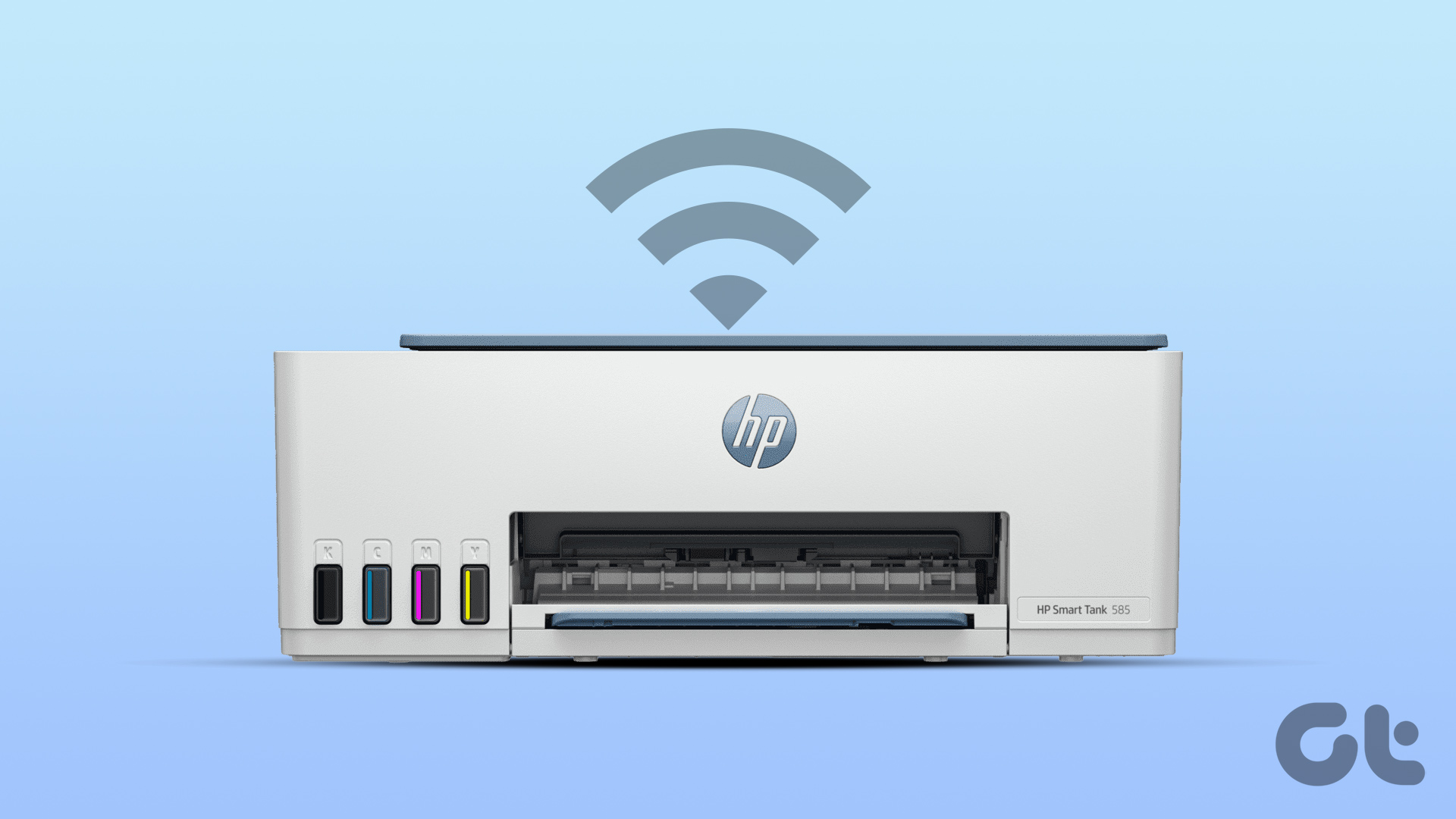**Metodo 1: Utilizzo del Wi-Fi Protected Setup (WPS)**
Connettere la stampante HP al Wi-Fi è facile, soprattutto grazie alla funzionalità WPS. Prima di iniziare, accendete la stampante e assicuratevi che sia nel raggio d’azione del router. Seguite i passaggi indicati di seguito.
Passo 1: Premere e tenere premuto il pulsante **WPS** sul router per attivarlo. In alcuni casi, potrebbe essere necessario individuare il **PIN WPS** sul router e annotarlo.
Passo 2: Entro il tempo di attivazione WPS del router, premete e tenete premuto il pulsante **WPS** sulla stampante. In alternativa, se avete usato un PIN nel passo precedente, inserite il PIN nel pannello di controllo della stampante.
Passo 3: Seguite le istruzioni visualizzate sullo schermo.
È consigliabile stampare una pagina di prova per verificare che la connessione funzioni correttamente.
**Metodo 2: Utilizzare l’app HP Smart**
Utilizzando l’app **HP Smart**, potete configurare la vostra stampante wireless in modo semplice. Ecco i passaggi da seguire.
Passo 1: Mantenete la stampante, il telefono o il laptop nelle vicinanze del router Wi-Fi.
Passo 2: Collegate il vostro smartphone o laptop a una rete Wi-Fi. Se utilizzate una connessione **Ethernet** con il computer, disattivatela. Attivate **Bluetooth** in modo che l’app HP Smart possa rilevare la stampante nelle vicinanze.
Passo 3: Se utilizzate l’app HP Smart su iPhone o Android, abilitate le **autorizzazioni di posizione**.
Passo 4: Aprite l’app HP Smart. L’app riconosce automaticamente la vostra stampante al primo avvio. Se non è il vostro primo avvio, toccate **Aggiungi la tua prima stampante** in cima.
Passo 5: Toccare **Inizia**, selezionare **Wi-Fi** e attivare le autorizzazioni richieste.
Passo 6: Infine, cercate la vostra stampante HP nell’elenco.
Per ripristinare la modalità di configurazione Wi-Fi sulla stampante, seguite le istruzioni specifiche per il modello della vostra stampante, disponibili nella documentazione ufficiale di HP. Chiudete e riaprite l’app HP Smart dopo un po’.
**Metodo 3: Utilizzo di un Browser Web**
Questo metodo, sebbene più lungo rispetto agli altri, è molto efficace per connettere una stampante HP al Wi-Fi, e non richiede un’app HP Smart separata. Seguite questi passaggi:
Passo 1: Collegate la vostra stampante HP wireless a una presa di corrente e accendetela.
Passo 2: Premete il pulsante **i** sulla stampante per stampare la pagina informativa. Questo report conterrà il **PIN della stampante**, il nome Wi-Fi Direct, la password Wi-Fi Direct e altre informazioni utili.
Passo 3: Aprite le **Impostazioni** sul vostro smartphone (prendiamo come esempio un telefono Android).
Passo 4: Accedete a **Rete e internet**. Toccare **Internet**.
Passo 5: Disattivate i dati mobili e il Wi-Fi, quindi connettetevi al Wi-Fi della vostra stampante dalla stessa schermata.
Passo 6: Utilizzate la chiave di sicurezza riportata sulla pagina informativa, se il Wi-Fi della stampante richiede una password.
Passo 7: Dopo esservi connessi al Wi-Fi della vostra stampante HP, aprite il browser **Chrome**, visitate l’indirizzo **192.168.223.1** e premere **Invio**. L’indirizzo IP potrebbe variare in base alle impostazioni del router.
Passo 8: Si aprirà la pagina di configurazione della stampante sul web. Espandete **Rete** e toccate l’icona **+** accanto.
Passo 9: Espandete **Wireless (802.11)** e selezionate **Wireless Setup Wizard**.
Passo 10: Ti verrà chiesto di inserire il **PIN della stampante**. Utilizzate la pagina del **Report Informativo della Stampante** per trovare il PIN. Questo si trova nell’angolo in alto a destra. Potete anche trovarlo all’interno dell’area di accesso alle cartucce della stampante. Inserite il PIN e toccate **Invia**.
Passo 11: Avviate la procedura guidata di configurazione wireless e selezionate la vostra rete Wi-Fi dall’elenco. Fate clic su **Avanti**.
Passo 12: Infine, inserite la password del Wi-Fi e toccate **Avanti** per completare la configurazione.
Dopo che avrete completato questi passaggi, notate che la spia blu del Wi-Fi sulla vostra stampante HP sarà stabile.
**Metodo 4: Utilizzo di una Stampante con Touchscreen**
Se disponete di una stampante HP wireless dotata di touchscreen, seguite i passaggi riportati qui di seguito per completare la configurazione.
Passo 1: Accendete la vostra stampante HP.
Passo 2: Navigare nel menu **Setup**, selezionare **Impostazioni di rete o wireless** e poi il **Wireless Setup Wizard**.
Passo 3: Infine, selezionate il nome Wi-Fi desiderato e inserite la vostra password.
In caso di problemi con la vostra stampante HP su Windows o Mac, consultate le nostre guide dedicate per risolvere la situazione.
Marco Stella, è un Blogger Freelance, autore su Maidirelink.it, amante del web e di tutto ciò che lo circonda. Nella vita, è un fotografo ed in rete scrive soprattutto guide e tutorial sul mondo Pc windows, Smartphone, Giochi e curiosità dal web.